Come rimuovere una filigrana in Word 2013
Le filigrane in Microsoft Word forniscono un modo semplice per identificare una versione bozza o riservata di un documento senza alterare il contenuto effettivo di quel documento. Ma potresti dover eliminare quella filigrana in un secondo momento, quindi è utile sapere dove si trova l'impostazione per quell'azione.
La nostra guida di seguito ti mostrerà come rimuovere una filigrana dal tuo documento di Word, oltre a fornire istruzioni nel caso in cui il tipico metodo di rimozione della filigrana non sembra funzionare.
Se desideri aggiungere una filigrana personalizzata in Word 2013 invece di utilizzare una delle opzioni predefinite, scopri come aggiungere un'immagine di sfondo in Word 2013.
Rimozione di una filigrana in Word 2013
I passaggi in questo articolo ti mostreranno come rimuovere una filigrana dal tuo documento.
- Apri il documento in Word 2013.
- Fai clic sulla scheda Progettazione .
- Fare clic sul pulsante Filigrana nella sezione Sfondo pagina della barra multifunzione.
- Fai clic sul pulsante Rimuovi filigrana nella parte inferiore del menu.
Questi stessi passaggi sono mostrati di seguito con le immagini -
Passaggio 1: aprire il documento in Word 2013.
Passaggio 2: fare clic sulla scheda Progettazione nella parte superiore della finestra.

Passaggio 3: fare clic sul pulsante Filigrana nella sezione Sfondo pagina sul lato destro della barra multifunzione.
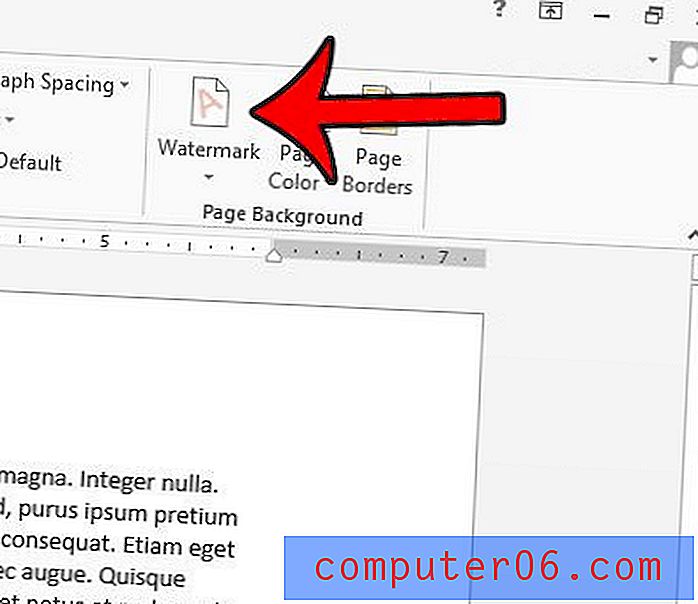
Passaggio 4: fare clic sul pulsante Rimuovi filigrana nella parte inferiore del menu.
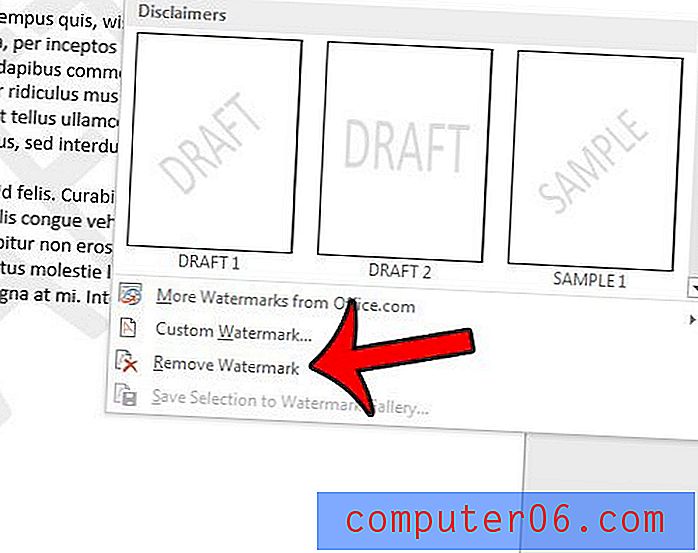
Se ciò non rimuove la filigrana, sarà necessario rimuoverla manualmente. Puoi farlo facendo doppio clic all'interno della sezione dell'intestazione del documento (la sezione vuota nella parte superiore della pagina). È quindi possibile posizionare il cursore sulla filigrana (verrà visualizzata una freccia a quattro direzioni) quindi fare clic sulla filigrana per selezionarla. Dovrebbe assomigliare all'immagine qui sotto -
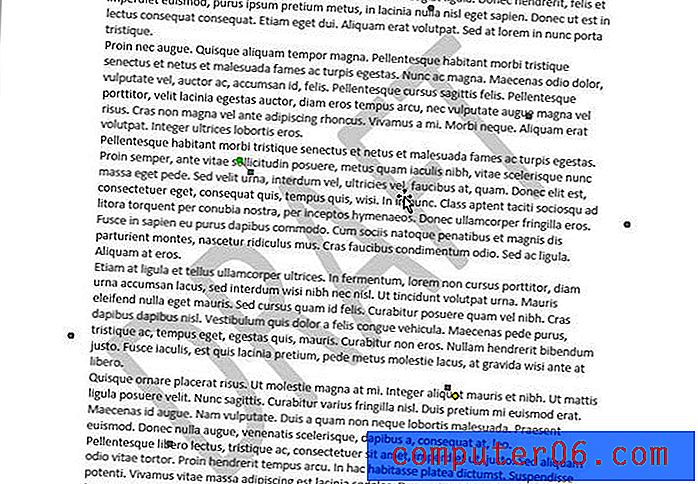
È quindi possibile premere il tasto Elimina o Backspace sulla tastiera per eliminare la filigrana.
C'è un'immagine nel tuo documento che devi ritagliare, ma non vuoi passare attraverso la seccatura di farlo in un secondo programma? Scopri come ritagliare un'immagine in Word 2013 utilizzando gli strumenti di immagine predefiniti contenuti nel programma.



